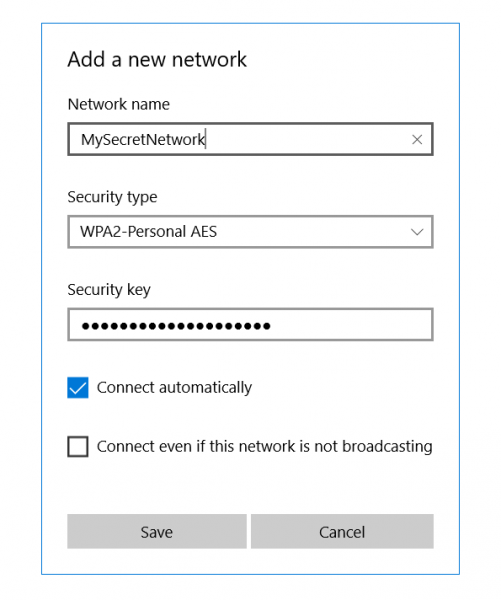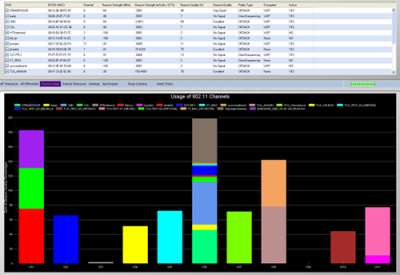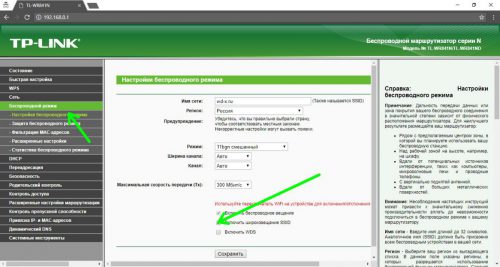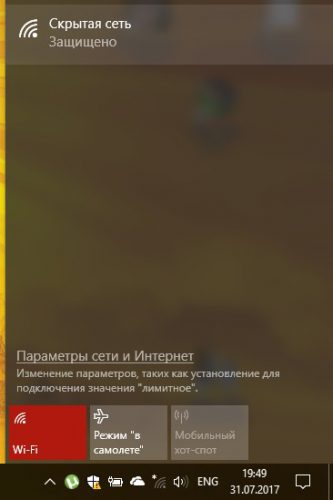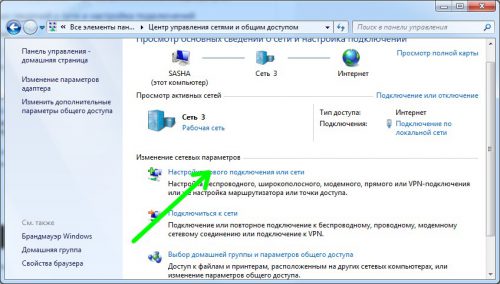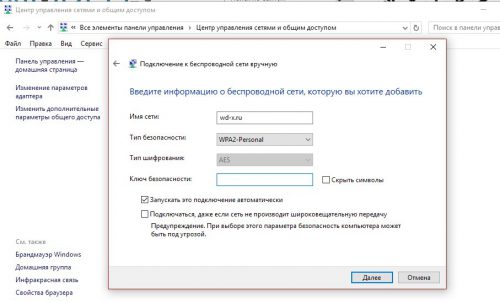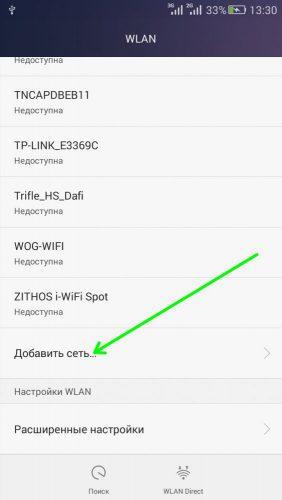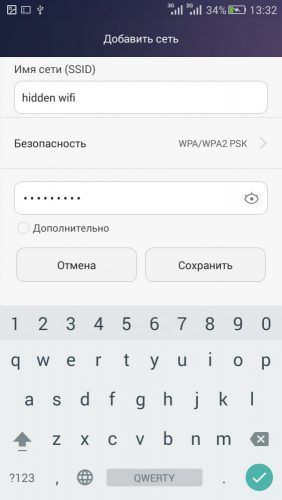- Windows 10: как найти скрытые wi-fi сети и подключиться к ним
- Что такое скрытый SSID
- Как подключиться к скрытой сети Wi-Fi?
- Как найти скрытые WiFi-сети
- Как сделать вашу беспроводную сеть скрытой
- Безопасны ли скрытые WiFi-сети?
- Подключение к скрытой беспроводной сети
- Как сделать сеть скрытой
- Как подключиться к скрытой сети
- Как вручную подключиться к скрытой сети
- Как подключить Android-девайс к скрытой сети
- Вместо послесловия
- Как найти и подключиться к скрытым сетям WiFi на Windows 10
- Что такое скрытый SSID?
- Как подключиться к скрытой сети WiFi?
- Как найти скрытые сети WiFi
- Как сделать вашу беспроводную сеть скрытой
- Безопасны ли скрытые сети WiFi?
Windows 10: как найти скрытые wi-fi сети и подключиться к ним
Мы все окружены множеством сетей Wi-Fi и их сигналами в воздухе. Но безопасны ли эти сети? Безопасность Wi-Fi всегда была проблемой для сетевых администраторов. Кроме того, беспроводные сети обычно транслируют поток данных и, следовательно, считаются менее безопасными. С другой стороны, проводные сети гораздо более безопасны и требуют физического вмешательства хакером. В этой статье мы поговорим о так называемой функции безопасности Wi-Fi «Скрытый SSID». Эта функция иногда была предметом маркетинговой кампании компаний, но давайте узнаем, что это на самом деле.
Что такое скрытый SSID
Всякий раз, когда вы подключаетесь к сети Wi-Fi, вы должны заметить, что с ним связано имя. SSID — это имя, связанное с беспроводной сетью, и является идентификатором для него. Все клиенты, которые подключаются к этой сети, знают эту сеть по SSID.
Беспроводные сети постоянно транслируют свой SSID, чтобы другие клиенты могли сканировать их и подключаться к этим сетям. Но некоторые сети не хотят, чтобы все видели свое присутствие. Таким образом, сеть, не передающая свое имя публично, имеет скрытый SSID. Эти сети также не отображаются нормально при сканировании сетей Wi-Fi.
Возможно, вы думаете, это одна хорошая функция безопасности. Но позвольте мне сказать вам, это не так. Существует множество доступных инструментов, которые могут легко сканировать эти скрытые сети. И скрывая вашу сеть, вы можете привлечь нежелательное внимание со стороны хакеров. Скрытые сети ничего не добавляют к уровню безопасности сети Wi-Fi. Подумайте об изменении пароля и типа безопасности для большей безопасности.
Как подключиться к скрытой сети Wi-Fi?
Итак, у вас есть детали для скрытой сети, к которой вы хотите подключиться? Довольно просто подключиться к скрытой сети в Windows 10. Прежде чем продолжить, убедитесь, что у вас есть следующие сведения о скрытой сети:
- SSID (скрытый SSID)
- Тип безопасности
- Ключ безопасности
- Метод EAP (если используется тип безопасности WPA2-Enterprise AES)
После того, как вы будете иметь все эти данные, выполните следующие действия, чтобы вручную добавить скрытую беспроводную сеть:
- Откройте «Настройки»
- Перейдите в раздел «Сеть и Интернет».
- Выберите «Wi-Fi» в меню слева.
- Нажмите «Управление известными сетями»
- Теперь нажмите «Добавить новую сеть»
- Введите SSID, выберите тип безопасности и введите свой пароль.
- Выберите «Подключить автоматически», если вы хотите подключиться к этой сети всякий раз, когда это возможно.
Существует еще один вариант, который говорит: «Подключайтесь, даже если эта сеть не транслируется». Включение этой опции может привести к риску вашей конфиденциальности. Поскольку Windows всегда будет проверять эту сеть, даже если вы находитесь в другом месте. Любые хакеры или злоумышленники могут перехватить этот поиск и действительно знать, к какой сети вы пытаетесь подключиться.
Как найти скрытые WiFi-сети
Как я уже упоминал, существует множество инструментов, предназначенных для сканирования скрытых сетей Wi-Fi. Эти инструменты могут помочь вам при подключении к этим сетям или в проверке безопасности вашей сети Wi-Fi. Мы уже подробно рассмотрели некоторые из этих инструментов, следуя ссылкам, чтобы узнать больше об этих инструментах.
NetSurveyor
Это бесплатный инструмент обнаружения сети Wi-Fi, который сканирует ваше окружение для доступных сигналов Wi-Fi. Затем он обработает эту информацию и представит вам отчет, состоящий из различных диагностических значений и диаграмм. NetSurveyor поддерживает большинство адаптеров Wi-Fi и даже имеет демонстрационный режим, если на вашем устройстве нет поддерживаемого адаптера Wi-Fi.
NetStumbler
NetStumbler — аналогичный инструмент, но он относительно старый, идеально подходит для старых систем. Он поддерживает обнаружение сети и все другие важные функции, которые вам понадобятся при аудите области для беспроводных сетей. Существует вероятность того, что NetStumbler может не распознать ваш адаптер Wi-Fi, поскольку инструмент не обновлялся в последнее время.
Kismet
Kismet — это детектор сети с открытым исходным кодом, сниффер и система обнаружения вторжений. Это довольно сложный инструмент, и пользователю, возможно, придется скомпилировать его перед его использованием. Документация содержит инструкции по компиляции инструмента как в системах Windows, так и в Linux.
Как сделать вашу беспроводную сеть скрытой
Некоторые страны не разрешают беспроводным сетям публично передавать свои SSID. Таким образом, вы можете искать скрытие SSID вашей сети. Шаги, которые мы здесь рассмотрели, в основном зависят от маршрутизатора и его производителя. Эти шаги могут сильно варьироваться и должны учитываться только для получения общей идеи.
- Откройте веб-браузер и перейдите на страницу конфигурации маршрутизатора. Обычно это что-то вроде «http://192.168.0.1». Для получения дополнительной информации прочитайте руководство по эксплуатации, которое появилось вместе с вашим маршрутизатором.
- Введите учетные данные по умолчанию из руководства.
- Теперь перейдите к настройкам беспроводной сети и установите для параметра «SSID Broadcast» значение «Disabled».
Это должно остановить маршрутизатор от передачи SSID сети.
Безопасны ли скрытые WiFi-сети?
Стоит ли оно того? Скрытие SSID не добавит каких-либо дополнительных функций безопасности в вашу беспроводную сеть. Поскольку сети Wi-Fi являются широковещательным типом, скрытие SSID не будет иметь никакого значения. И наоборот, подключение к сети затруднено, так как есть еще один шаг. Кроме того, если ваш компьютер постоянно сканирует область для скрытой сети, вы рискуете своей конфиденциальностью в этой сети.
Заключение
Таким образом, это все, что вы хотите знать о скрытых SSID и Wi-Fi-сетях. Вы можете захватить один из упомянутых инструментов и начать поиски сетей Wi-Fi вокруг вас. Или вы можете пойти и спрятать свою сеть Wi-Fi, чтобы проверить функции безопасности, предлагаемые вашим маршрутизатором. Интересна наука, стоящая за этими сетями, и то, как они работают. Любопытные читатели могут прочитать больше, обыскав интернет для 802.11.
Подключение к скрытой беспроводной сети
Вы наверняка знаете, что Wi-Fi сети могут быть скрытыми. Это означает то, что SSID (сетевое имя) не передается в эфир, при поиске беспроводных сетей оно не будет упоминаться в списке найденных. Для подключения к такой сети необходимо дополнительно кроме пароля ввести также и ее имя, что обеспечит дополнительную безопасность. Давайте рассмотрим этот вопрос подробнее.
Как сделать сеть скрытой
Рассмотрим последовательность действий на примере роутера TP-Link. Для того чтобы ваша сеть стала невидимой, заходим в настройки роутера, где нам нужно будет перейти в раздел «Беспроводной режим». Там находим подраздел «Настройки беспроводного режима» и убираем чекбокс на пункте «Включить широковещание SSID».
Если у вас роутер другой модели, действия могут несколько отличаться, но принцип будет таким же.
Как подключиться к скрытой сети
В Windows 10 подключение к скрытой сети происходит почти так же, как и к обычной. Щелкаем по иконке Wi-Fi в панели уведомлений, и в списке сетей выбираем «Скрытая сеть».
Далее мастер попросит ввести имя, вводим его.
На следующем шаге вводим пароль, жмем далее.
Если все данные ввели правильно, происходит подключение к сети.
Как вручную подключиться к скрытой сети
Если у вас Windows 8.1 или старше, удобнее будет сделать ярлык для ручного подключения к скрытой сети. Для этого в Панели управления переходим в раздел «Центр управления сетями и общим доступом» и щелкаем пункт «Создание и настройка нового подключения…».
Выбираем ручное подключение к беспроводной сети.
Далее вводим SSID, тип безопасности, пароль и другие данные. Если необходимо подключаться к этой сети и дальше, отмечаем чекбоксы возле соответствующих пунктов.
Как подключить Android-девайс к скрытой сети
Чтобы подключить смартфон к скрытой беспроводной сети, заходим в раздел Wi-Fi настроек и тапаем «Добавить сеть» (в зависимости от версии Android название этого пункта может отличаться).
Внимательно вводим необходимые данные (как и для Windows), и смартфон выполнит подключение к сети.
Вместо послесловия
Как мы с вами убедились, «спрятать» свою беспроводную сеть довольно таки просто, а подключиться к ней не составит особого труда. Если вам в дальнейшем необходимо будет постоянно подключаться к скрытой сети, выберите опцию «Подключаться автоматически».
Как найти и подключиться к скрытым сетям WiFi на Windows 10
Мы все окружены множеством сетей Wi-Fi и их сигналами в воздухе. Но безопасны ли эти сети? Безопасность Wi-Fi всегда была проблемой для сетевых администраторов. Кроме того, беспроводные сети обычно транслируют поток данных и, следовательно, считаются менее безопасными. С другой стороны, проводные сети намного безопаснее и требуют физического взлома хакером. В этой статье мы поговорим о так называемой функции безопасности Wi-Fi « Скрытый SSID ». Эта функция иногда была темой маркетинговой кампании компаний, но давайте выясним, что это такое.
Что такое скрытый SSID?
Всякий раз, когда вы подключаетесь к сети Wi-Fi, вы, должно быть, заметили, что с ней связано имя. SSID – это имя, связанное с беспроводной сетью, и идентификатор для него. Все клиенты, которые подключаются к этой сети, знают эту сеть по ее SSID.
Беспроводные сети постоянно передают свои SSID, чтобы другие клиенты могли сканировать их и подключаться к этим сетям. Но некоторые сети не хотят, чтобы все видели их присутствие. Таким образом, сеть, не передающая свое имя публично, имеет скрытый SSID. Эти сети также не отображаются нормально при сканировании сетей Wi-Fi.
Вы можете подумать, это одна из хороших функций безопасности. Но позвольте мне сказать вам, это не так. Существует множество инструментов, которые могут легко сканировать эти скрытые сети. И, скрывая свою сеть, вы можете привлечь нежелательное внимание хакеров. Скрытые сети ничего не добавляют к уровню безопасности сети Wi-Fi. Подумайте об изменении пароля и типа безопасности для большей безопасности.
Как подключиться к скрытой сети WiFi?
Итак, у вас есть данные для скрытой сети, к которой вы хотите подключиться? Подключиться к скрытой сети в Windows 10 довольно просто. Прежде чем продолжить, убедитесь, что у вас есть следующие сведения о скрытой сети:
- SSID (скрытый SSID)
- Тип безопасности
- Ключ безопасности
- Метод EAP (если используется тип безопасности WPA2-Enterprise AES)
Когда у вас есть все эти подробности, выполните следующие действия, чтобы вручную добавить скрытую беспроводную сеть:
- Открыть настройки’
- Перейдите в «Сеть и Интернет».
- Выберите «Wi-Fi» в левом меню.
- Нажмите «Управление известными сетями».
- Теперь нажмите «Добавить новую сеть».
- Введите SSID, выберите тип безопасности и введите свой пароль.
- Выберите «Автоматически подключаться», если вы хотите подключаться к этой сети, когда это возможно.
Есть еще одна опция, которая гласит: «Подключайтесь, даже если эта сеть не вещает». Включение этой опции может поставить под угрозу вашу конфиденциальность. Поскольку Windows всегда будет сканировать эту сеть, даже если вы находитесь в другом месте. Любые хакеры или злоумышленники могут перехватить этот поиск и действительно знать, к какой сети вы пытаетесь подключиться.
Как найти скрытые сети WiFi
Как я уже упоминал, существует множество инструментов, предназначенных для сканирования скрытых сетей Wi-Fi. Эти инструменты могут помочь вам при подключении к этим сетям или при проверке безопасности вашей сети Wi-Fi. Мы уже подробно рассмотрели некоторые из этих инструментов, перейдите по ссылкам, чтобы узнать больше об этих инструментах.
NetSurveyor
Это бесплатный инструмент обнаружения сетей Wi-Fi, который сканирует ваше окружение на наличие доступных сигналов Wi-Fi. Затем он обработает эту информацию и представит вам отчет, состоящий из различных диагностических значений и диаграмм. NetSurveyor поддерживает большинство адаптеров Wi-Fi и даже поставляется с демонстрационным режимом, если ваше устройство не имеет поддерживаемого адаптера Wi-Fi.
NetStumbler
NetStumbler – аналогичный инструмент, но он относительно старый, идеально подходит для старых систем. Он поддерживает обнаружение сети и все другие основные функции, которые вам понадобятся при проверке области беспроводных сетей. Существует вероятность того, что NetStumbler может не распознать ваш адаптер Wi-Fi, поскольку в последнее время инструмент не обновлялся.
Kismet
Kismet – это система обнаружения, анализатора и обнаружения вторжений с открытым исходным кодом. Это довольно сложный инструмент, и пользователю может понадобиться скомпилировать его перед использованием. Документация содержит инструкции по компиляции инструмента как в системах Windows, так и в Linux.
Как сделать вашу беспроводную сеть скрытой
Некоторые страны не разрешают беспроводные сети, которые транслируют свои SSID публично. Таким образом, вы можете искать скрытие SSID вашей сети. Шаги, которые мы рассмотрели здесь, в основном зависят от маршрутизатора и его производителя.Эти шаги могут сильно различаться и должны рассматриваться только для получения общего представления.
- Откройте веб-браузер и перейдите на страницу конфигурации маршрутизатора. Обычно это что-то вроде «http://192.168.0.1». Прочитайте инструкцию, прилагаемую к вашему роутеру, для более подробной информации.
- Введите учетные данные по умолчанию из руководства.
- Теперь перейдите к настройкам беспроводной сети и установите для «SSID Broadcast» значение «Disabled».
Это должно остановить ваш маршрутизатор от широковещательной рассылки SSID сети.
Безопасны ли скрытые сети WiFi?
Стоит ли оно того? Сокрытие SSID не добавит никаких дополнительных функций безопасности в вашу беспроводную сеть. Поскольку сети Wi-Fi являются широковещательными, скрытие SSID не имеет значения. И наоборот, это немного затрудняет подключение к сети, поскольку есть еще один дополнительный шаг. Кроме того, если ваш компьютер постоянно сканирует область на наличие скрытой сети, вы рискуете сохранить конфиденциальность в этой сети.
Заключение
Так что это все, что вы хотите знать о скрытых SSID и сетях Wi-Fi. Вы можете взять один из упомянутых инструментов и начать поиск сетей Wi-Fi вокруг вас. Или вы можете скрыть свою сеть Wi-Fi, чтобы протестировать функции безопасности, предлагаемые вашим маршрутизатором. Наука за этими сетями и как они работают, интересна. Любопытные читатели могут узнать больше, выполнив поиск в Интернете по 802.11.